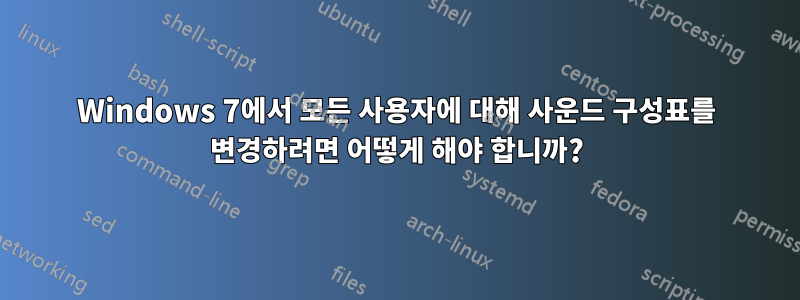
Windows 7 컴퓨터에서 사운드 구성표를 변경하여 해당 컴퓨터의 모든 사용자에게 영향을 미치게 하고 싶습니다.
관리 권한이 없는 사용자로 로그인하면 해당 컴퓨터의 로그온 세션 전반에 걸쳐 해당 사용자에 대해 지속되는 이벤트에 대해 재생되는 사운드를 변경할 수 있다는 것을 발견했습니다. 그러나 이러한 변경 사항은 동일한 시스템의 다른 사용자에게는 적용되지 않습니다.
관리 권한이 있는 사용자로 로그온하는 경우 최소한 기본적으로 컴퓨터의 모든 사용자에게 적용되는 변경 사항을 적용하려면 어떻게 해야 합니까?
답변1
레지스트리에서 간단한 텍스트 파일을 변경하는 다른 "적절한" 방법에 대한 대안이자 반대 아이디어입니다.
내 시스템에서는 반복이 별로 재미가 없기 때문에 회전하는 소리를 사용합니다. 사운드를 변경하는 방법은 웨이브 파일의 이름을 변경하여 시스템 아래의 사운드를 변경하는 것입니다. 그러면 레지스트리는 동일하게 유지됩니다.
이름 바꾸기는 매우 빠른 작업이며 수년간 이러한 이상한 방법을 사용한 후에도 단일 문제가 발생하지 않았습니다(파일 하나가 누락되어 무슨 일이 일어나는지 짐작할 수 있습니다).
이는 각 부팅을 변경하는 배치 파일 중 하나가 예에 맞게 잘린 모습의 일부입니다.
rename C:\WINDOWS\media\EndSound\000.wav 011.wav
rename C:\WINDOWS\media\EndSound\001.wav 000.wav
rename C:\WINDOWS\media\EndSound\002.wav 001.wav
rename C:\WINDOWS\media\EndSound\003.wav 002.wav
rename C:\WINDOWS\media\EndSound\004.wav 003.wav
rename C:\WINDOWS\media\EndSound\005.wav 004.wav
rename C:\WINDOWS\media\EndSound\006.wav 005.wav
rename C:\WINDOWS\media\EndSound\007.wav 006.wav
rename C:\WINDOWS\media\EndSound\008.wav 007.wav
rename C:\WINDOWS\media\EndSound\009.wav 008.wav
rename C:\WINDOWS\media\EndSound\010.wav 009.wav
rename C:\WINDOWS\media\EndSound\011.wav 010.wav
나는 또 다른 긴 배치와 작업 스케줄러를 사용하여 시스템에서 가장 반복적인 소리를 매시간 최대 10개까지 변경합니다. "for" 루프가 없습니다. 단순한 이름 바꾸기만 볼 수 있기 때문입니다.
나는 여러 사용자가 없으므로 모든 사람이 가리키는 파일의 간단한 이름 바꾸기가 귀하의 경우에 작동하고 복사 또는 이동이 필요하지 않다고 가정할 수 있습니다.
레지스트리 삽입에서도 이름이 이상한 여러 파일을 작업하는 것보다 연속된 파일 항목(001,002,003)을 정리하는 것이 더 쉬웠습니다.
참고:
테스트하기 전에 전체 미디어 폴더의 복사본을 만들어야 하며, 여러 번 반복되도록 모두 가져와서 테스트를 확인한 다음 작동 중임을 알고 추가 백업을 제거해야 합니다.
내가 regmon에서 본 바에 따르면 레지스트리는 매번 소리에 대해 폴링되므로 레지스트리를 변경해도 동일한 작업이 수행되어야 하며 다른 레지스트리의 경우처럼 오디오 또는 셸을 재부팅하거나 다시 시작할 필요가 없어야 합니다. 편집.
그 반전을 여기서 보여주려고 합니다. 해당 파일에 대한 모든 사용자 레지스트리 포인터를 변경하는 대신 귀하와 다른 사용자가 가리키는 하나의 파일을 변경합니다.
답변2
레지스트리를 사용하여 모든 사운드 구성표를 변경하는 .bat를 만들 수 있습니다. 소리는 다음 위치에 있습니다.
HKEY_CURRENT_USER\AppEvents\Schemes\Apps\.Default\.Default\
각 항목을 살펴보고 원하는 대로 설정하는 배치 파일을 작성할 수 있습니다. 그런 다음 해당 박쥐에 대한 바로 가기를
C:\Users\[User]\AppData\Roaming\Microsoft\Windows\Start Menu\Programs\Startup
각 사용자에 대한 폴더(모든 사용자에 대해 하나의 파일만 편집하면 되는 바로가기)입니다. 사용자가 로그인하면 .bat가 실행됩니다.
모든 소리를 중지하는 .bat 파일의 예: https://github.com/ReneNyffenegger/Configure-Windows/blob/master/sound.bat
(내 것이 아니지만 빠른 Google을 통해 찾았습니다. 이 글을 쓴 사람은 ReneNyffenegger입니다.)
답변3
레지스트리를 사용하는 방법:
- 모든 사용자에 대해 레지스트리 하이브를 검색합니다
HKEY_USERS(이름은 와 유사함S-1-5-19). - 키에는
HKEY_USERS\S-1-5-19\AppEvents\Schemes\Apps\.Default해당 사용자의 소리에 대한 모든 정의가 포함되어 있습니다. 예를 들어 값이 인 에서
로그온 사운드를 찾을 수 있습니다 .WindowsLogon\.Current(Default)%SystemRoot%\media\Windows Logon Sound.wav - Windows에서 재생할 수 있는 다른 파일(일반적으로 .wav)로 변경합니다.
일부 이벤트의 기본 사운드를 변경하려는 경우 .wav 파일에서 찾을 수 있습니다
%SystemRoot%\media\. 원하는 파일을 바꾸세요. 단, 해당 기본 사운드를 사용하는 사용자에게만 적용됩니다.


